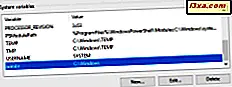Nhiều người dùng mua điện thoại thông minh hoặc máy tính bảng Android đi kèm với giao diện người dùng bằng tiếng Anh và họ muốn dịch nó sang ngôn ngữ của họ, như tiếng Tây Ban Nha, tiếng Pháp, tiếng Trung, tiếng Đức, v.v. May mắn thay, hầu hết các điện thoại thông minh và máy tính bảng Android cung cấp tính năng này trực tiếp từ hộp và tất cả chỉ cần một vài lần nhấn để thay đổi ngôn ngữ hiển thị được sử dụng. Dưới đây là những gì bạn phải làm để thay đổi ngôn ngữ được sử dụng để hiển thị hệ điều hành Android:
QUAN TRỌNG: Hướng dẫn này áp dụng cho Android 8 Oreo, Android 7 Nougat và Android 6 Marshmallow. Các thủ tục là như nhau trong Android 7 và Android 6. Tuy nhiên, một số bước khác nhau trong Android 8. Đó là lý do tại sao, trong bài viết này, chúng tôi sử dụng hai bộ ảnh chụp màn hình và hướng dẫn: một trong đó áp dụng cho Android 8 Oreo (bên phải) và một ứng dụng khác áp dụng cho Android 7 Nougat và Android 6 Marshmallow (ở bên trái). Nếu bạn không biết bạn đang sử dụng phiên bản Android nào, hãy đọc hướng dẫn này và tìm hiểu: Tôi có phiên bản Android nào? 3 cách kiểm tra !.
Bước 1: Mở ứng dụng Cài đặt trên thiết bị Android của bạn
Bước đầu tiên là mở ứng dụng Cài đặt trên điện thoại thông minh hoặc máy tính bảng Android của bạn. Bạn có thể làm điều đó theo nhiều cách, bao gồm bằng cách nhấn vào lối tắt của nó trong ngăn kéo Ứng dụng .
Bước 2: Tìm cài đặt cho ngôn ngữ và phương thức nhập
Ở đây mọi thứ hơi khác một chút, dựa trên phiên bản Android mà bạn có.
Xem ảnh chụp màn hình bên trái dành cho Android 7 Nougat và Android 6 Marshmallow và ảnh chụp màn hình ở bên phải, dành cho Android 8 Oreo.
Trong Android 7 Nougat và Android 6 Marshmallow, hãy cuộn xuống danh sách các cài đặt có sẵn cho đến khi bạn tìm thấy nhóm Cá nhân . Ở đó bạn sẽ tìm thấy một mục có tên là Ngôn ngữ & đầu vào, dưới đây bạn có thể thấy ngôn ngữ hiển thị hoạt động được hệ điều hành Android sử dụng. Chạm vào nó. Trong Android 8 Oreo, cuộn xuống danh sách cài đặt cho đến khi bạn tìm thấy Hệ thống . Nhấn vào mục nhập này.
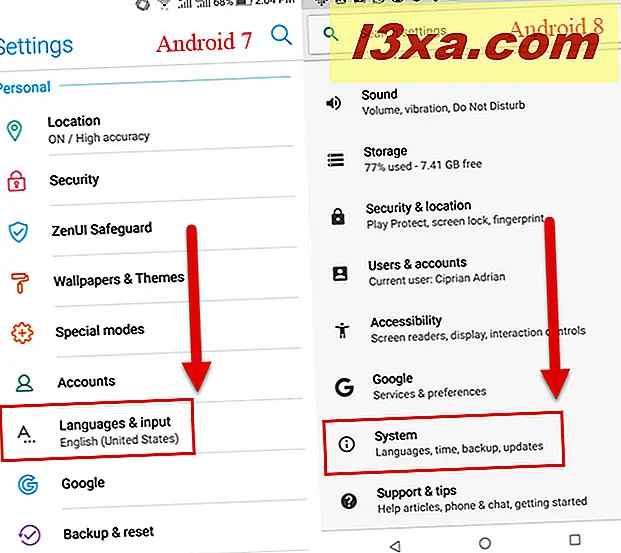
Danh sách các cài đặt được tải khác nhau dựa trên phiên bản Android mà bạn sử dụng. Trong Android 7 Nougat và Android 6 Marshmallow, nhấn Tùy chọn ngôn ngữ . Trong Android 8 Oreo, nhấn Ngôn ngữ và phương thức nhập .

Trong Android 8 Oreo, có một bước bổ sung để thực hiện: bạn thấy mục nhập Ngôn ngữ và tên của (các) ngôn ngữ hiển thị được cài đặt. Nhấn vào Ngôn ngữ .
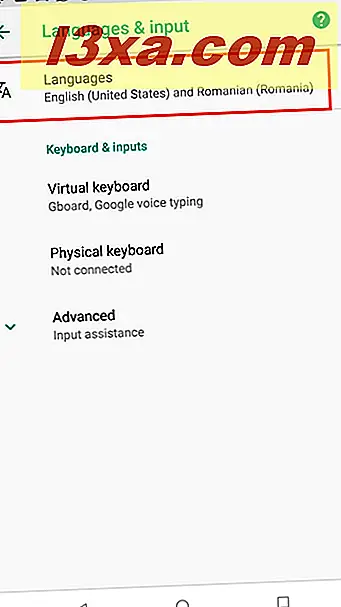
Nếu bạn sử dụng Android 7 Nougat hoặc Android 6 Marshmallow, hãy bỏ qua bước tiếp theo.
Bước 3: Thêm (các) ngôn ngữ hiển thị mà bạn muốn sử dụng trên thiết bị Android của mình
Bây giờ bạn thấy (các) ngôn ngữ hiển thị được cài đặt trên điện thoại thông minh hoặc máy tính bảng Android của bạn. Để thêm ngôn ngữ hiển thị mới, nhấn "+ Thêm ngôn ngữ". .
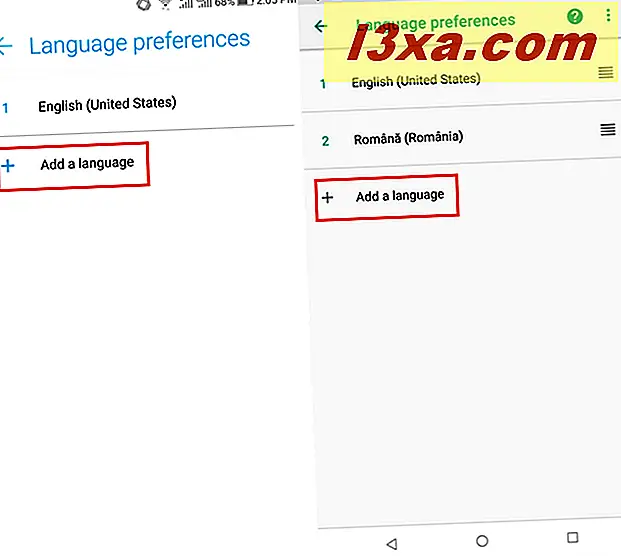
Danh sách được hiển thị với tất cả ngôn ngữ hiển thị có sẵn mà bạn có thể thêm và sử dụng trên thiết bị Android của mình. Cuộn xuống danh sách cho đến khi bạn tìm thấy ngôn ngữ mà bạn đang tìm kiếm và sau đó nhấn vào tên của nó.
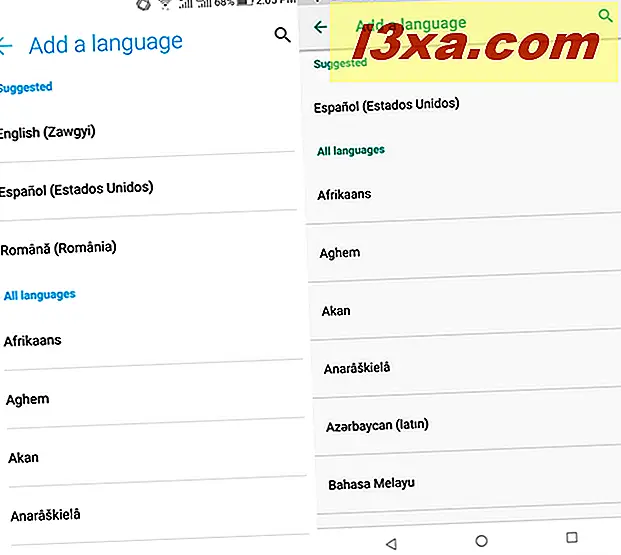
Ngôn ngữ bạn đã chọn hiện được thêm vào danh sách ngôn ngữ hiển thị được cài đặt. Bạn có thể làm theo các hướng dẫn trong phần này để thêm bao nhiêu ngôn ngữ hiển thị như bạn muốn.
Bước 4: Kích hoạt ngôn ngữ hiển thị mà bạn muốn sử dụng
Bây giờ bạn đã thêm các ngôn ngữ hiển thị mà bạn quan tâm. Tuy nhiên, ngôn ngữ hiển thị mặc định vẫn là ngôn ngữ mà bạn đã sử dụng cho đến nay: tiếng Anh. Để thay đổi ngôn ngữ hiển thị hoạt động, hãy kéo ngôn ngữ bạn muốn sử dụng lên đầu danh sách.
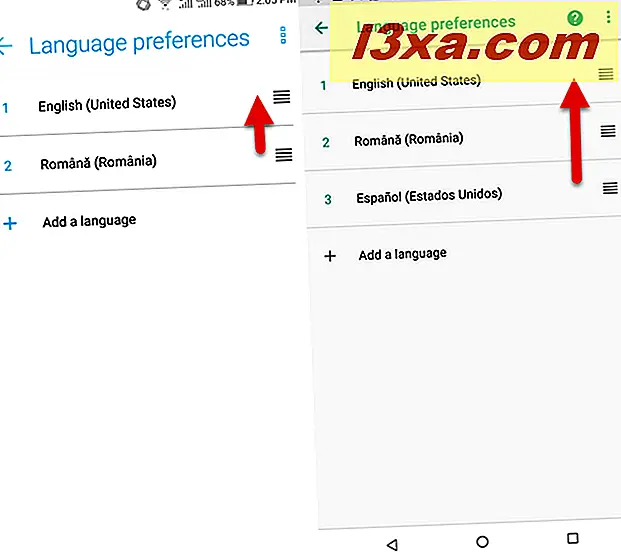
Khi một ngôn ngữ được chuyển lên đầu danh sách này, Android sẽ bắt đầu sử dụng ngay lập tức. Khi bạn hài lòng với thay đổi này, hãy đóng ứng dụng Cài đặt .
Cách xóa ngôn ngữ hiển thị trong Android
Nếu bạn không cần ngôn ngữ hiển thị cụ thể, bạn có thể xóa ngôn ngữ đó. Tuy nhiên, bạn nên cài đặt và kích hoạt (các) ngôn ngữ hiển thị mà bạn muốn giữ lại. Khi bạn làm điều đó, hãy chuyển đến màn hình Tùy chọn ngôn ngữ, bằng cách làm theo các hướng dẫn được chia sẻ trong các phần trước của hướng dẫn này. Sau đó, nhấp vào ba dấu chấm ở góc trên cùng bên phải của màn hình, gần văn bản Tùy chọn ngôn ngữ . Một menu được hiển thị, chỉ với một tùy chọn: Xóa . Chạm vào nó.
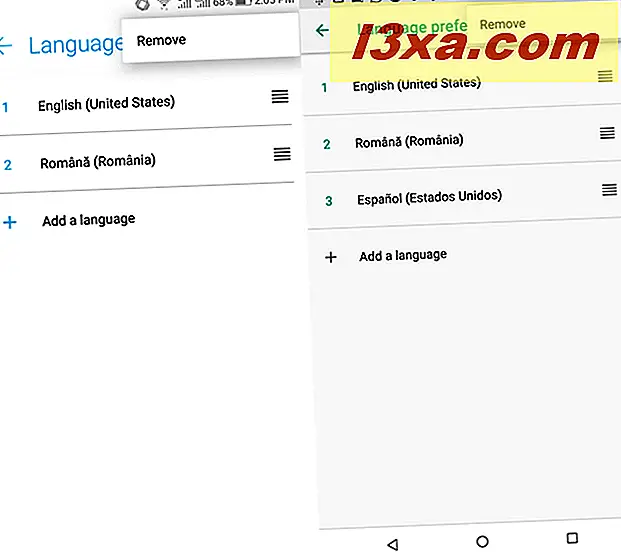
Android hiển thị hộp kiểm gần tên của từng ngôn ngữ hiển thị được cài đặt. Chọn hộp gần tên của (các) ngôn ngữ bạn muốn xóa. Sau đó, nhấn vào nút Xóa ở góc trên cùng bên phải của màn hình.
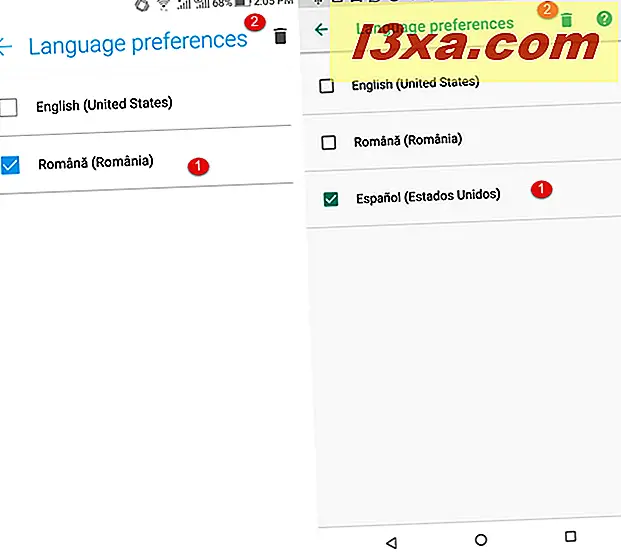
Bạn được yêu cầu xác nhận rằng bạn muốn xóa (các) ngôn ngữ đã chọn. Nhấn OK và bạn đã hoàn tất.
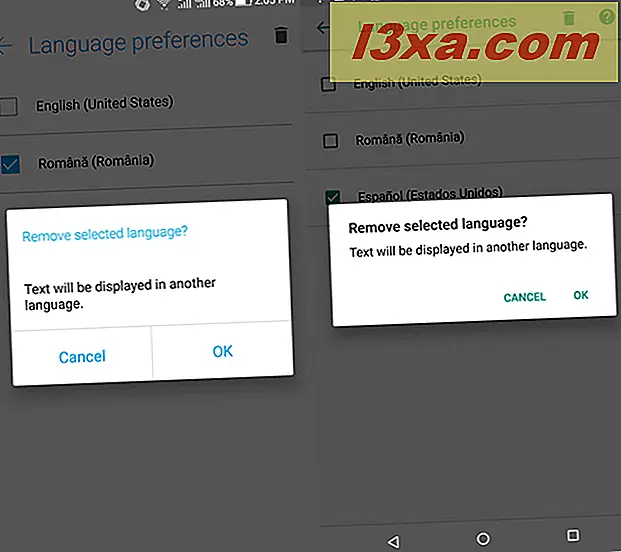
Bạn có thể đóng ứng dụng Cài đặt .
Bạn có thay đổi ngôn ngữ hiển thị trong Android không?
Tuy nhiên, hãy nhớ rằng bằng cách chọn ngôn ngữ hiển thị chính của thiết bị dưới dạng ngôn ngữ khác, bạn chỉ thay đổi ngôn ngữ trong đó các menu hệ thống, ngăn ứng dụng và các ứng dụng cụ thể của Google (Danh bạ, Bản đồ, Điện thoại, Ảnh, v.v.) Được hiển thị. Các ứng dụng của bên thứ ba mà bạn có thể đã cài đặt trên điện thoại thông minh hoặc máy tính bảng Android của bạn có thể hoặc không thể theo dõi hoặc hỗ trợ thay đổi bạn vừa thực hiện. Trước khi đóng bài viết này, chúng tôi rất tò mò muốn biết bạn đã cài đặt ngôn ngữ hiển thị nào. Nó là tiếng Tây Ban Nha, Pháp, Đức? Bình luận dưới đây và chúng ta hãy thảo luận.